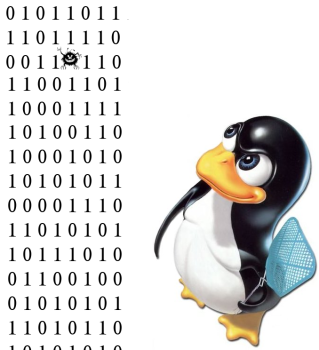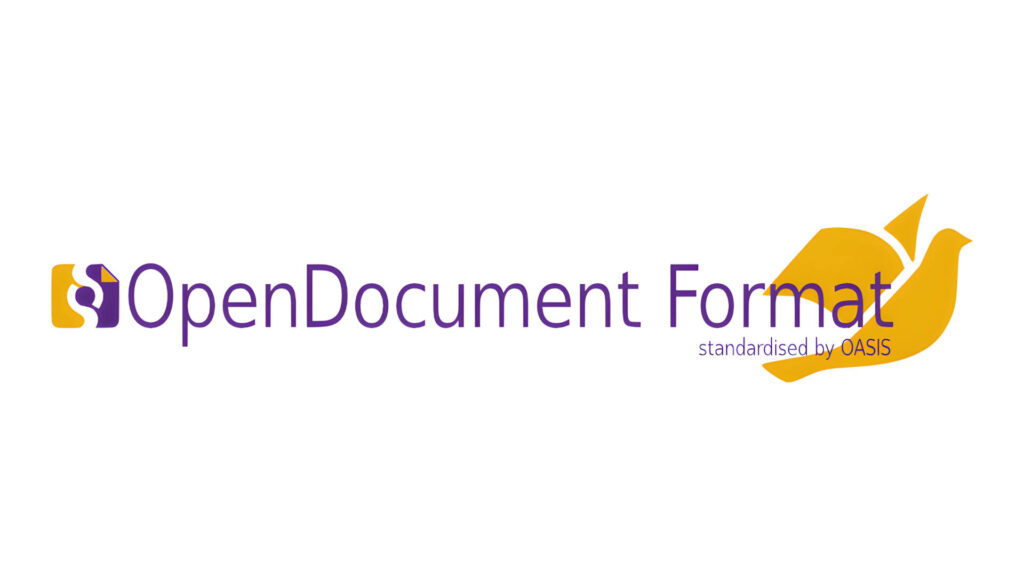Syncthing in OpenSUSE
Fonte: http://increativita.altervista.org
Fonte: https://www.lffl.org
Syncthing è una applicazione client/server P2P di sincronizzazione file open-source e multi-piattaforma, scritta in Go derivata da una parte delle applicazioni Google-Drive (ma non usa Google-Drive).
Gli apparati che eseguono il software (PC, Smartphone, tablet, ecc..) sono in grado di condividere file e sincronizzarli senza la necessità di usufruire di un servizio di storage (archivio) proprietario o centralizzato:
-
Definito: Nessun dato viene mai memorizzato in luogo diverso dagli apparati stessi.
-
Sicuro: Tutte le comunicazioni sono criptate tramite TLS.
-
Tracciante: Ogni nodo viene identificato da un certificato crittografico. Solo i nodi esplicitamente autorizzati sono in grado di connettersi al cluster.
-
Ci consente di trasferire facilmente file e directory tra PC grazie al protocollo TLS.
La configurazione può avvenire tramite browser o GUI ed è supportato il protocollo UPnP/NAT-PMP per la configurazione automatica dei router che lo supportano.
Sono disponibili strumenti di terze parti che, interfacciandosi al software, permettono di semplificarne ulteriormente l’utilizzo o usarlo direttamente.
Sviluppatore: Jakob Borg – Data prima versione: 15 dicembre 2013
Sistema operativo: Multi-piattaforma (qualsiasi OS di oggi) in linguaggio Go
Genere: Peer-to-peer (P2P)
Licenza: MPL 2.0 (licenza libera)
Lingue: Italiano, inglese, tedesco, greco, spagnolo, francese, portoghese, russo, svedese, norvegese (molte altre sono in preparazione).
Sponsor: Kastelo
Sito web: http://syncthing.net
ATTENZIONE: Permette la sincronizzazione file tramite P2P quindi che se vogliamo aggiornare i nostri file è necessario che Destinazione e Origine siano entrambe disponibili (in quel momento accesi e collegati) e questo vuol dire che non basta associare tramite ID i dispositivi, ma è necessario che i cambiamenti siano visti sul computer di destinazione.
Dunque non è come Dropbox che è un semplice contenitore sincronizzato, ma sincronizza più computer che al momento sono collegati, più sono collegati e più ogni modifica su un file si propaga agli altri computer. Non funzionerà il seguente caso:
– Associo PC 1 con PC 2
– Spengo PC1
– Modifico un file su PC 2
– spengo PC 2
All’accensione di PC 1 infatti le modifiche non verranno sincronizzate su PC 1. Solo se PC 1 e PC 2 sono accesi allora saranno sincronizzati!
Sostanzialmente utilizzare un PC (NODO) SERVER (con Syncthing) che dovrà rimanere acceso e che manterrà sincronizzati i due client. In questo modo PC1 e PC2 non dovranno comunicare direttamente ma riceveranno solamente dal NODO le modifiche ogni qualvolta sarà necessario. Per questo motivo NODO SERVER diventerà un PC su cui non si andrà a intervenire direttamente ma configurato in modo da rimanere sempre in ascolto sui due client. Attraverso il programma (e la gestione di numerosi computer) è possibile configurare soluzioni anche più complesse e articolate. Il software è installabile sui PC Linux (anche Windows ma è sconsigliato per ovvi motivi) praticamente a costo zero ed è configurabile in ogni sua parte. Una idea potrebbe essere quella di rendere accessibili i file read-only su alcune postazioni che non dovranno utilizzarli direttamente.
Vi consiglio di inserire il programma tra quelli predefiniti all’avvio del O.S. oppure in SystemD in modo da non dovervi ricordare di avviare la sincronizzazione a mano ad ogni avvio.
Possediamo oltre un sistema server/client (è P2P quindi ognuno è sia server che client) da scaricare qui:
https://software.opensuse.org/package/syncthing
anche GUI-tray in QT
https://software.opensuse.org/package/qsyncthingtray
e GTK (consigliato)
https://software.opensuse.org/package/syncthing-gtk
e comunque un mondo di opportunità:
https://software.opensuse.org/search?utf8=%E2%9C%93&q=Syncthing
Syncthing già è stato implementato un gran numero di funzionalità:
– GUI Web. Configura e controlla Syncthing tramite un’interfaccia reattiva e potente accessibile tramite il browser.
– Portatile. Funziona su Mac OS X, Windows, Linux, FreeBSD, Solaris e OpenBSD e altri. Eseguilo sui tuoi computer desktop e sincronizzali con il tuo server per il backup.
– Semplice. Syncthing non ha bisogno di indirizzi IP o configurazione avanzata: funziona solo su LAN e su Internet. Ogni macchina è identificata da un ID. Basta dare il tuo ID ai tuoi amici, condividere una cartella è tutto facile e intuitivo.
– Potente. Sincronizza tutte le cartelle di cui hai bisogno con persone diverse.
– Privato. Nessuno dei tuoi dati viene mai memorizzato in nessun altro posto che non siano i tuoi computer. Non esiste un server centrale che potrebbe essere compromesso, legalmente o illegalmente.
– Criptata. Tutte le comunicazioni sono protette tramite TLS. La crittografia è utilizzata per impedire a qualsiasi utente non autorizzato di accedere ai dati.
– Autenticato. Ogni nodo è identificato da un forte certificato crittografico. Solo i nodi esplicitamente consentiti possono connettersi al tuo cluster.
Per concludere, il vantaggio principale di Syncthing è costituito dal fatto che non c’è un server centrale dove sostano i file e questi file, si trasferiscono automaticamente su tutti i computer connessi. Lo svantaggio principale, rispetto al cloud e altri è che usando Syncthing se desideri che i tuoi computer al momento della loro accensione, ricevano le modifiche fatte negli altri, è necessario che almeno uno di essi rimanga sempre acceso quindi creare un server che poi serve solo per questo.
Alcuni consigli su come usare al meglio Syncthing su Linux.
Avviare una prima volta nel terminale il comando:
syncthing
cosicché‘ apparirà‘ la futura cartella condivisa di default nella Home
/home/nomeutente/Sync
e la key (chiave identificativa) che servirà ai vostri amici per trovarvi nella rete di questa condivisione. Non perdetela!
Dopo vi consiglio di dare nel terminale:
sudo chmod 777 /home/nomeutente/.config/syncthing/config.xml
tenendo conto il valore nomeutente qui sopra e in seguito e’ da sostituire con il vostro username.
Date quindi il comando:
kwrite /home/nomeutente/.config/syncthing/config.xml
Nota: kwrite è un editor di codice, potete usare quello che vi piace di più, come nano, mcedit, gedit, geany, ecc.
Scendete nel file di configurazione e, dove indica l’indirizzo 127.0.0.1 cambiatelo con 0.0.0.0 , poi salvate la vostra modifica.
Nota: Questa ultima modifica serve solo per non cozzare con altri programmi, nel caso può essere inutile.
Nota: Se impostate come predefinito del sistema operativo (default) un browser leggero come Midori, Epiphany oppure SeaMonkey, la pagina di configurazione di Syncthing vi si aprirà senza pesare troppo sulla macchina.
Adesso potete configurare tutto con il Browser all’indirizzo
127.0.0.01:8384
Oppure se è cambiato (in modo da non interferire con altro)
0.0.0.0:8384
Oppure tramite le GUI proposte prima
Aggiungete gli altri computer tramite la loro Key, lanciate una sincronizzazione (magari con un file di prova) e stabilite quale cartelle devono essere sincronizzate e quali solo viste. Quelle solo viste permettono di interscambiabile i file mentre quelle sincronizzate permettono che vi trovate solo i file ultima versione, se volete tenere traccia di versioni precedenti dovete implementare un repository GIT su quelle cartelle.
Attenzione: Come Emule (altro P2P nato per altre cose) mangia abbastanza banda.
Attenzione: Il Firewall potrebbe bloccare qualche cosa, controllate le porte:
– 22000 / TCP e 21027 / UDP insomma le “porte Sync”
– Localmente: 127.0.0.1:8384 oppure 0.0.0.0:8384
– in caso di tunnellig : 8384 e eventualmente porte SSL
– Se amministrazione remota: 8080/TCP ma attenzione: impostare una password nel menu Edit / Settings per evitare che estranei possano agire sulle configurazioni e carpire dati personali!
Poi controllate se il servizio è gestito da SystemD tramite “Yast→ Servizi”, qui potete bloccarlo, avviarlo, avviare automaticamente.
Se manca Il file SystemD, (in /usr/lib/systemd/system) è syncthing@.service :
[program:syncthing]
command = /path/to/syncthing/binary -no-browser -home=”/home/some_user/.config/syncthing”
directory = /home/some_user/
autorestart = True
user = some_user
environment = STNORESTART=”1″, HOME=”/home/some_user”
Ovviamente correggete le directory (i percorsi dei file) ed utente, e quindi mettetelo nel SystemD.
Se non sapete usare Systemd qui delle guide:
http://trucchisuse.altervista.org/blog/systemd-sostituisce-cron/
http://trucchisuse.altervista.org/blog/systemd-in-generale/
http://trucchisuse.altervista.org/blog/systemd-di-tomcat-su-opensuse/
Un bel sistema per sincronizzare tutti i file che si vogliono, specie in realtà d’ufficio o professionisti che lavorano molto con i dati e documenti.
Essendo anche su Smartphone, diventa essenziale per chi usa documentazione portatile.
Volendo potrebbe diventare un sostituto di Torrent o Emule in una certa cerchia ristretta.
Fonte: Source
Se vuoi sostenerci, puoi farlo acquistando qualsiasi cosa dai diversi link di affiliazione che abbiamo nel nostro sito o partendo da qui oppure alcune di queste distribuzioni GNU/Linux che sono disponibili sul nostro negozio online, quelle mancanti possono essere comunque richieste, e su cui trovi anche PC, NAS e il ns ServerOne. Se ti senti generoso, puoi anche donarmi solo 1€ o più se vuoi con PayPal e aiutarmi a continuare a pubblicare più contenuti come questo. Grazie!
Hai dubbi o problemi? Ti aiutiamo noi!
Se vuoi rimanere sempre aggiornato, iscriviti al nostro canale Telegram.Se vuoi ricevere supporto per qualsiasi dubbio o problema, iscriviti alla nostra community Facebook o gruppo Telegram.
Cosa ne pensi? Fateci sapere i vostri pensieri nei commenti qui sotto.
Ti piace quello che leggi? Per favore condividilo con gli altri.